
Au fur et à mesure que votre présentation Google Slides se développe, vous remarquerez peut-être une ou deux diapositives inutiles. Lorsque vous avez des diapositives superflues, cela réduit la valeur globale de la présentation. Heureusement, il existe quelques moyens simples de les supprimer.
Utilisez votre clavier ou le menu contextuel
Vous pouvez supprimer rapidement une diapositive dans Google Slides en utilisant la touche Suppr de votre clavier ou en sélectionnant l’option Supprimer dans le menu contextuel.
Tout d’abord, cliquez sur la diapositive que vous souhaitez supprimer dans le volet de gauche. Vous pouvez également sélectionner plusieurs diapositives en maintenant la touche Maj enfoncée tout en cliquant sur les diapositives.
La bordure de la diapositive devient jaune lorsqu’elle est sélectionnée.
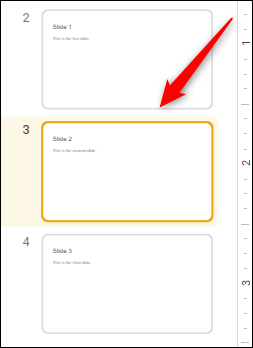
Une fois sélectionné, appuyez sur la touche Suppr de votre clavier.
Vous pouvez également cliquer avec le bouton droit sur la diapositive, puis sélectionner « Supprimer » dans le menu contextuel qui apparaît.

Quelle que soit la méthode que vous choisissez, la diapositive sélectionnée sera supprimée.
Supprimer une diapositive à l’aide de la barre de menus
Il existe également un moyen simple de supprimer une diapositive à l’aide d’une option de la barre de menus. Tout d’abord, sélectionnez la diapositive que vous souhaitez supprimer. Vous saurez que la diapositive est sélectionnée lorsque sa bordure devient jaune. Si vous souhaitez sélectionner plusieurs diapositives, maintenez la touche Maj enfoncée tout en cliquant dessus.
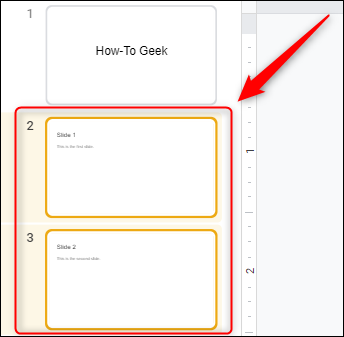
Une fois sélectionné, cliquez sur « Modifier » dans la barre de menu. Dans le menu déroulant qui apparaît, cliquez sur « Supprimer ».

Les diapositives sélectionnées seront supprimées.
Supprimer une diapositive en mode grille
Certaines présentations peuvent être assez longues et comporter de nombreuses diapositives. L’utilisation de la vue Grille facilite la localisation de ces diapositives. Une fois que vous avez localisé la diapositive, vous pouvez la supprimer de la même manière que vous le feriez dans le volet de gauche en mode Normal.
Tout d’abord, cliquez sur « Affichage » dans la barre de menu, puis sélectionnez « Vue en grille ». Alternativement, utilisez le Ctrl+Alt+1 raccourci clavier.

Une fois en mode Grille, sélectionnez la ou les diapositives que vous souhaitez supprimer en cliquant dessus (maintenez la touche Maj enfoncée pour sélectionner plusieurs diapositives). Ensuite, appuyez simplement sur la touche Suppr ou cliquez avec le bouton droit sur n’importe quelle diapositive sélectionnée, puis cliquez sur « Supprimer » dans le menu contextuel.
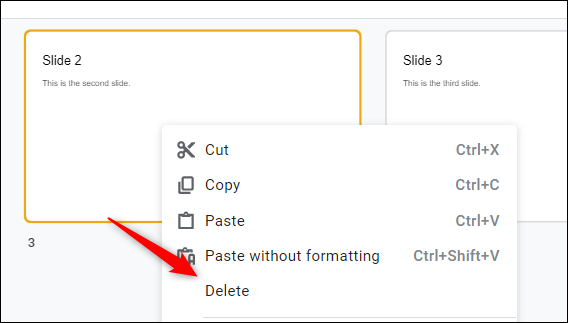
La ou les diapositives sélectionnées seront supprimées.
Ce n’est qu’une des nombreuses fonctions de base dont vous aurez besoin pour maîtriser Google Slides. Si vous trouvez qu’il est plus facile de travailler dans PowerPoint, vous pouvez toujours convertir vos diapositives Google en PowerPoint et reprendre là où vous vous étiez arrêté.
EN RELATION: Comment ajouter, supprimer et réorganiser des diapositives PowerPoint
Vous pouvez lire l’article original (en Angais) sur le sitewww.howtogeek.com